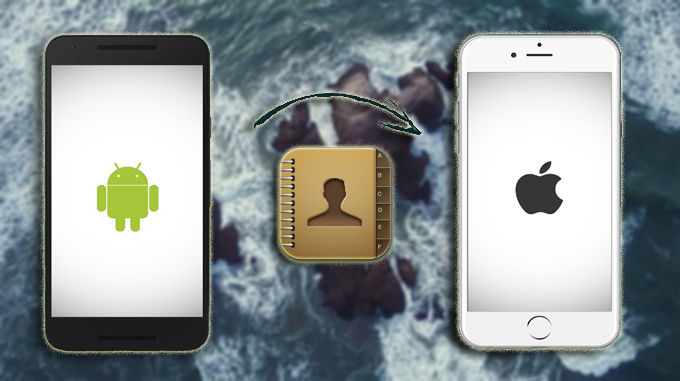
Es gibt viele Android Nutzer, die von Android aufs iPhone wechseln und umgekehrt. Besonders die neuen Modelle wie das iPhone 7 oder das Samsung Galaxy 7 sind derzeit sehr beliebt. Viele User verbinden den Wechsel jedoch mit viel Zeit. Üblicherweise können Android Smartphones nur mit Android Smartphones und iOS Smartphones nur mit iOS Smartphones synchronisiert werden. Tatsächlich ist das Verschieben von Kontakten jedoch möglich – allerdings nur manuell (das Kopieren einzelner Kontakte). Dies dauert jedoch eine gefühlte Ewigkeit, besonders wenn Sie viele Kontakte haben.
Deswegen zeigen wir Ihnen hier wie Sie ganz einfach Ihre Daten von Android auf iPhone 7 verschieben können.
Weg 1: Apowersoft Smartphone Manager
Der Apowersoft Smartphone Manager ist eine kostenlose Anwendung, mit der Sie sowohl Android als auch iOS Smartphones verwalten können. Mit diesem Tool können Sie alle Dateien Ihres Smartphones, also auch Kontakte, managen. Sie müssen es dazu lediglich auf Ihrem PC installieren.
Mit diesem Programm können Sie Kontakte importieren, exportieren, löschen oder neue Kontakte hinzufügen.
So können Sie mit dem Smartphone Manager Kontakte zwischen Android und iPhone 7 übertragen:
- Gehen Sie zur Apowersoft Smartphone Manager Seite und laden Sie das Programm herunter und installieren es auf Ihrem PC.
- Führen Sie das Programm nach der Installation auf Ihrem Computer aus.
- Verbinden Sie Ihr Android Smartphone per USB-Kabel oder WLAN mit dem Computer. Für eine WLAN-Verbindung müssen Sie zunächst die Phone Manager APK Datei auf Ihrem Android Smartphone installieren, dann den Code eingeben oder schlicht den QR Code auf Ihrem PC scannen.

- Bei bestehender Verbindung klicken Sie auf den „Kontakte“ Reiter oben im Programm.
- Wählen Sie „Name“ aus, um alle auf Ihrem Android Gerät gespeicherten Kontakte auszuwählen oder wählen Sie diese einzeln aus, sofern Sie nicht alle kopieren möchten.
- Klicken Sie auf „Exportieren“ und speichern Sie sie auf Ihrem Computer.
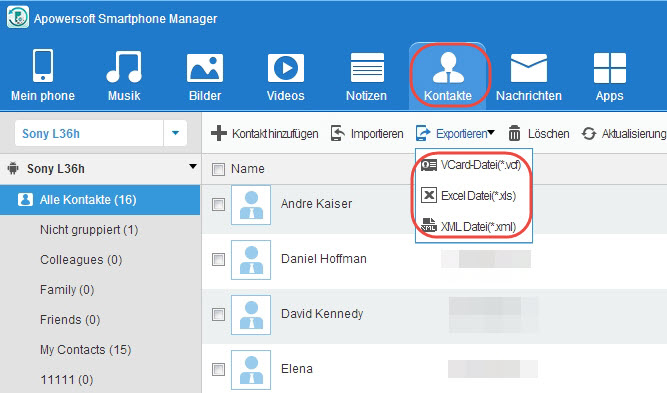
- Trennen Sie nun Ihr Android Smartphone unter dem „Mein Phone“ Reiter. Sie finden den Button zum Trennen der Verbindung am unteren Ende des Displays des Android Geräts.
- Verbinden Sie Ihr iPhone per USB-Kabel und gehen Sie zu „Kontakte“.
- Klicken Sie auf „Importieren“ und wählen Sie die auf Ihrem Computer gespeicherten Kontakte aus.
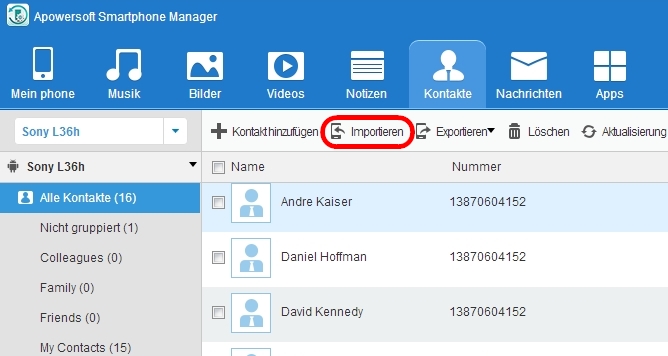
Tipp: Apowersoft Smartphone Manager unterstützt die Verwaltung von unbegrenzt vielen Smartphones mit unterschiedlichen Betriebssystemen. Sie können Ihr Android Smartphone und iPhone 7 gleichzeitig verbinden und anschließend die Dateien von einem Mobilgerät auf das andere Gerät verschieben.
Weg 2: Mit Outlook und iTunes Kontakte vom Android auf iPhone transferieren
Mit der Verwendung von Outlook und iTunes ist es Ihnen auch möglich, Android Kontakte aufs iPhone übertragen zu können. Diese Methode erlaubt das Verschieben von unbegrenzt vielen Kontakten. Gehen Sie wie folgt vor, um die Kontakte zu verschieben:
- Zunächst benötigen Sie einen Gmail oder Outlook Account. Wenn Sie bereits ein solches Konto haben, synchronisieren Sie Ihre Android Kontakte mit Ihren Gmail Kontakten.
- Synchronisieren Sie Ihre Gmail Kontakte mit Ihrem Outlook Konto.
- Nach der Synchronisierung öffnen Sie iTunes auf Ihrem Computer und verbinden Ihr iPhone damit.
- Bei einer bestehenden Verbindung klicken Sie auf das Geräte Icon in iTunes und klicken auf den „Infos“ Reiter.
- Wählen Sie “Kontakt synchronisieren mit“ aus und wählen Sie dann „Outlook“ aus.
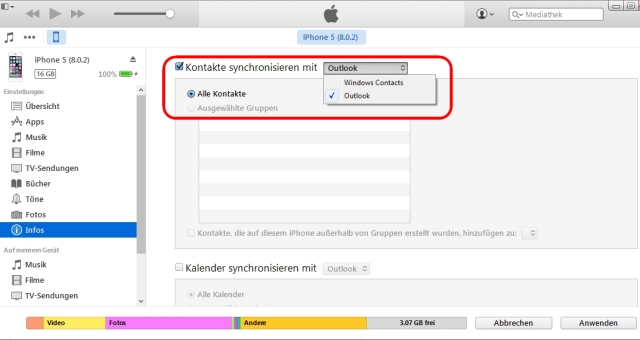
- Klicken Sie auf „Anwenden“ und synchronisieren Sie so Ihre iPhone Kontakte mit iTunes.
Weg 3: Mit dem USB-Kabel und E-Mail Android Kontakte aufs iPhone verschieben
Falls Sie kein Programm einer Drittpartei verwenden möchten, können Sie auch ein USB-Kabel und eine E-Mail verwenden, um Kontakte zwischen Android und iPhone zu verschieben:
- Gehen Sie bei Ihrem Android Mobilgerät auf „Kontakte“ und tippen Sie auf den Menü-Button.
- Tippen Sie auf „Kontakte exportieren > Exportieren in USB-Speicher“ und wählen Sie die zu verschiebenden Kontakte aus.
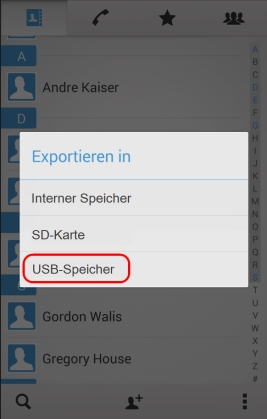
- Verbinden Sie Ihr Android Smartphone per USB-Kabel mit Ihrem Computer. Stellen Sie sicher, dass Ihr Smartphone als Laufwerk unter „Computer“ auf Ihrem PC angezeigt wird.
- Erstellen Sie einen neuen Ordner auf Ihrem PC, in dem Sie Ihre Kontakte speichern. Speichern Sie diese Kontakte als VCF Datei auf Ihrem Computer.
- Öffnen Sie nun Ihren E-Mail Account (beliebiger E-Mail Provider) und senden Sie sich selbst eine E-Mail mit der VCF Datei im Anhang.
- Öffnen Sie die E-Mail in Ihrem iPhone und tippen Sie auf den Anhang. Tippen Sie auf alle „Alle Kontakte hinzufügen“ und Sie haben es geschafft.
Alle oben genannten Methoden können genutzt werden, um Ihre Kontakte von Android auf iPhone übertragen zu können. Wenn Sie sich die einzelnen Wege jedoch genauer anschauen, werden Sie feststellen, dass die Verwendung des Apowersoft Smartphone Manager am einfachsten ist.


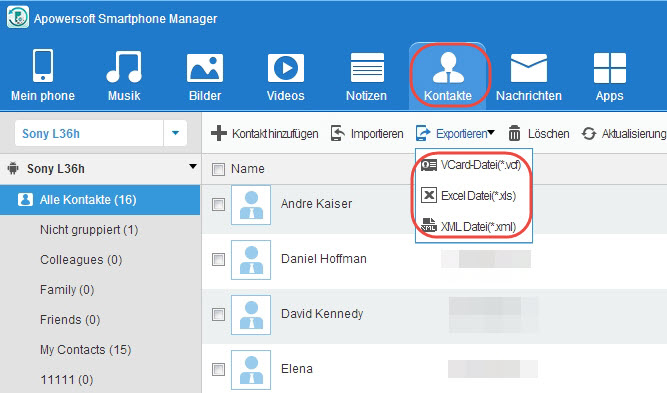
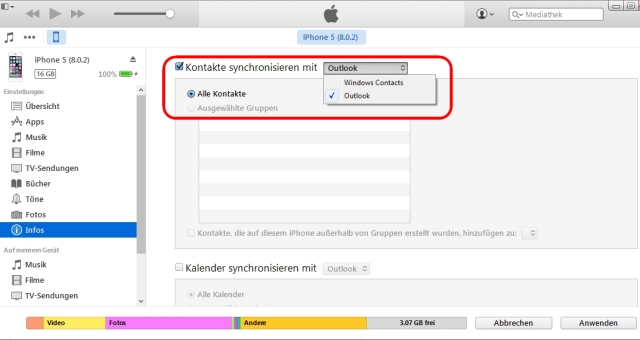
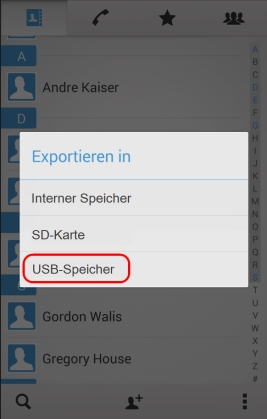

Einen Kommentar schreiben